Wenn wir unter Windows 10 arbeiten, wissen wir, dass viele Dienste sowohl im ersten als auch im Hintergrund ausgeführt werden. Dies kann die Leistung der Hardwareressourcen des Systems beeinträchtigen. Sie müssen wissen, wie Sie unser Betriebssystem optimieren können, damit Sie uns keine Probleme bereiten, während wir damit arbeiten, oder dass es beschädigt wird.
In den Betriebssystemen Windows 7, 8 oder 10 wird den ausgeführten Prozessen eine Priorität zugewiesen, um diesen Prozess schneller auszuführen, und denjenigen mit hoher Priorität wird zweifelsohne mehr Prozessor für diesen Zweck zugewiesen.
In Windows 10 können wir die Prioritätenreihenfolge für die Anwendungen festlegen, die wir für unsere täglichen Aufgaben als wichtig erachten. Je nach Prioritätsstufe verbraucht es außerdem mehr oder weniger Speicher und damit Energie aus dem Gerät.
In diesem Lernprogramm wird erläutert, wie diese Prioritätsstufe in einer Windows 10- Umgebung festgelegt wird. Für Windows 8 gilt jedoch der gleiche Vorgang .
- Echtzeit
- Hoch
- Überdurchschnittlich
- Normal
- Unter dem normalen Wert
- Niedrig
So legen Sie die Priorität für einen Prozess fest
Um eine neue Priorität eines Prozesses zu definieren, gehen wir wie folgt vor.
Greifen Sie mit einer der folgenden Optionen auf den Task-Manager zu. Das folgende Fenster wird angezeigt.
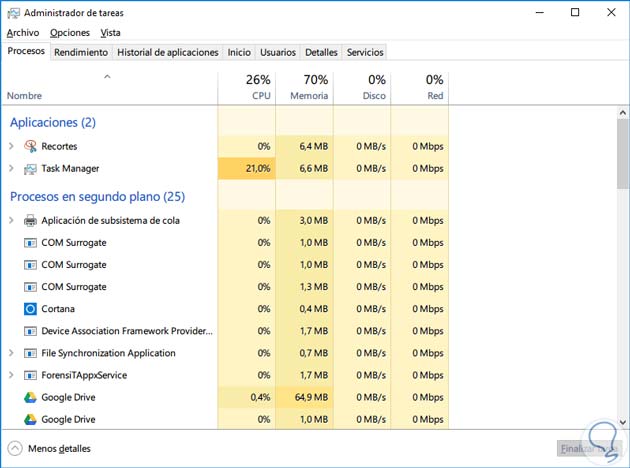
Auf der Registerkarte Prozesse müssen wir den Prozess auswählen, für den die Priorität festgelegt werden soll, darauf klicken und die Option Gehe zu Details auswählen .
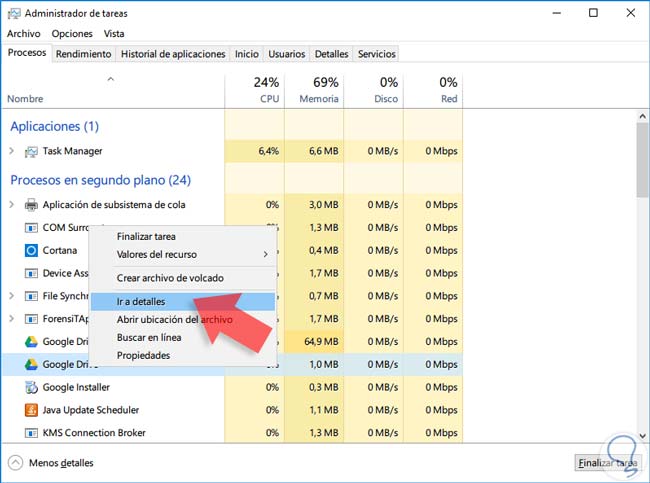
Nach dem Drücken dieser Option sehen wir Folgendes.
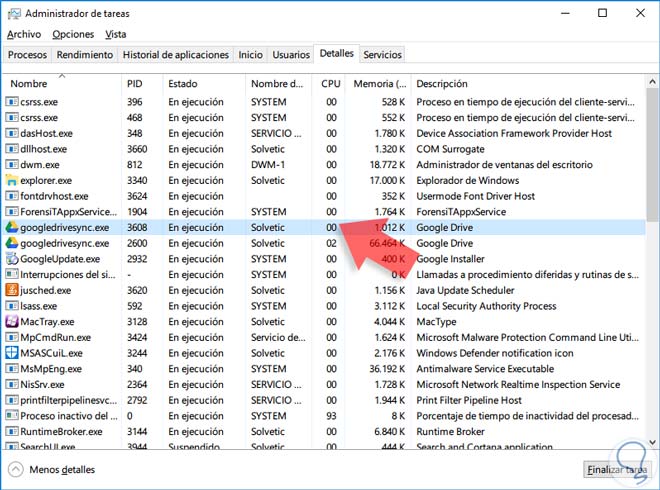
Jetzt sehen wir, dass der ausgewählte Prozess markiert ist und wir müssen erneut mit der rechten Maustaste darauf klicken und die Option Set Priority (Priorität festlegen) auswählen. Dann sehen wir, dass ein Untermenü angezeigt wird, in dem wir die zuzuweisende Prioritätsstufe auswählen.
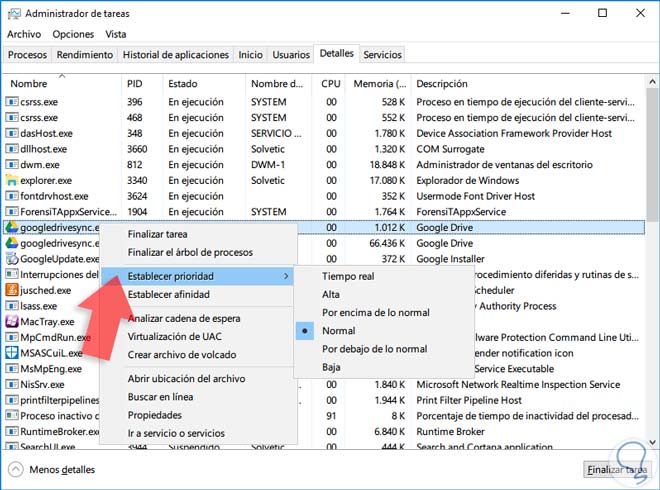
Sobald wir die Priorität geändert haben, wird die folgende Meldung angezeigt. Wenn wir uns der Änderung sicher sind, klicken Sie auf die Schaltfläche Priorität ändern.
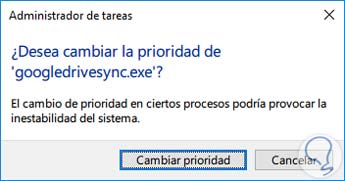
Auf diese einfache Weise legen wir in Windows 10 die verschiedenen Prioritätsebenen für die Prozesse fest, die unserer Ansicht nach für deren Ausführung wichtig sind. Auf diese Weise können wir den Hauptspeicher oder den Arbeitsspeicher freigeben, sodass der Computer wesentlich flüssiger arbeitet.
Es ist wichtig, auf den Hauptspeicher und dessen Verbrauch zu achten, da wir dann wissen, welche Prozesse mehr verbrauchen und wie viel Spielraum wir in unserem PC haben. Um die Funktionsweise Ihres Computers zu verbessern, geben Sie RAM-Speicher frei und verwenden Sie Windows 10, 8 oder 7.
Geben Sie RAM W10 frei